Miért nem ismeri fel a Flash meghajtót a számítógépen?

- 652
- 79
- Orosz Ákos
A modern flash memória meghajtók nagy mennyiségű és magas olvasási sebességgel rendelkeznek, az új USB 3 adatátviteli protokollnak köszönhetően.0. Gyakorlatilag kicserélték az információk más külső médiumait, mivel ez kényelmes és könnyen használható. A flash lemezek nem igényelnek további eszközöket vagy adaptereket a személyi számítógéphez való csatlakozáshoz, és. Az ilyen típusú meghajtók egyik hátránya a munka instabilitása, ami meglehetősen ritkán nyilvánul meg, de sok kellemetlen pillanatot okoz a felhasználó számára. Ha a Flash meghajtót a fájlrendszer nem ismeri fel, akkor lehetetlen tovább dolgozni, és megoldást kell keresnie erre a problémára.
A flash meghajtók munkájának jellemzői
A Windows operációs rendszer két típusú fájlrendszerrel működik - a zsír (és annak fajtáival, például az ExFAT) és az NTFS -szel. A dobozból származó meghajtóknak már van egy bizonyos asztali táblája, amelyet a gyártó készített. A lemez megfelelő működésével egy flash memórián a szoftver környezet automatikusan felismeri a porthoz csatlakoztatott USB -eszközt, és végrehajtja annak rögzítését. Ezen műveletek befejezése után a flash meghajtó a PC -lemez alrendszerének részévé válik a szakasz hozzárendelt betűjelével, és lehetővé válik az olvasási műveletek végrehajtása vele.
Ellenőrizze a lemeztartót
Ha a flash lemez nem jelenik meg a rendszerben egy bizonyos betűjelöléssel rendelkező lemez formájában, akkor ellenőrizni kell a meghajtó működtethetőségét. Mindenekelőtt meg kell győződnie arról, hogy az eszközt az operációs rendszer azonosítja -e. A Windows rendszerben használhatja a „Disks Management” berendezést, amelyet a helyi menüben indítanak, amikor a „Számítógép” ikonon, a „Management” elemen a jobb gombot nyomja meg. Előfordul, hogy a rendszer meghatározza a külső flash meghajtót, és hozzárendeli azt a betűjelzés szakaszához, de el lehet foglalni valamilyen hálózati erőforrással. Ebben az esetben csak meg kell változtatnia, ha kattint a lemezkészülék jobb gombjára, és kiválasztja a POP -UP menüpontot: "A betű betűje vagy a lemez elérési útja", és hozzárendelje a rendszer ingyenes literjéhez.
A Linux működési eloszlásában a flash eszközök fizikai csatlakozása ellenőrizhető a gyökérjogokkal indított FDISK -L parancs segítségével. Az összes észlelt kedvezményes eszköz megjelenik a képernyőn, és jellemzőik fel vannak sorolva. Ha a flash meghajtó jelen van ebben a listában, és rendelkezik a megfelelő fájlrendszerrel, akkor manuálisan kell felszerelni.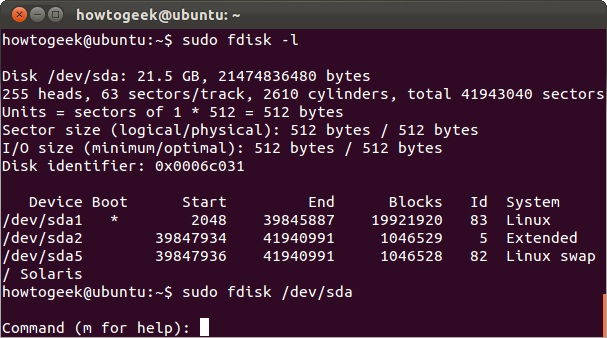
Ellentétben a nagyszámú fájlrendszert támogató Linux család eloszlásával, a Windows -ban a támogatásuk korlátozott. Ezért, még akkor is, ha a külső lemezt eszközként definiálják, egy ismeretlen fájlrendszer akadályává válhat a szükséges járművezetők hiánya miatt. Ebben az esetben a hordozót egy határozatlan szakaszú szakaszú szakaszként jelölik, bár maga a lemez működési állapotban lesz.
A Linuxban a Windows fájlrendszer -illesztőprogramokat nem lehet közvetlenül a mezőből telepíteni. Ebben az esetben telepíteni kell őket. Van egy speciális NTFS-3G csomag az NTFS-hez, programokat fejlesztettek ki az ExFAT-val való együttműködéshez is. Ez utóbbit széles körben használják különféle digitális eszközökben a nagy mennyiségű meghajtókhoz.
A nyers fájlrendszer megjelenésének okai
Számos esetben értesítik az operációs rendszer -sofőröket a nyers típusú rendszer jelenlétéről a lemezen. Ez akkor történik, amikor nem lehet felismerni a flash meghajtó fájlrendszerét. Több lehet az oka annak, hogy ez történik. A legfontosabb a következők:
- A meghajtót helytelenül nyerték ki az USB -portból. A felvételi műveletek nem közvetlenül történik, hanem speciális szoftver- és hardverpufferek használatával. Hardvervezérlő speciális vezérlő eszközök. Így az USB flash meghajtóra másolt információkat nem egyszerre rögzítik, de egy bizonyos idő elteltével. A helyes extraháláshoz a védelmi műveletet vagy speciális parancsokkal (például Umount Linuxban), vagy az asztal interfész elemeivel kell használni. Egy egyszerű kihúzással a hordozót, a vezérlő meghibásodik és végzetes fájlrendszer meghibásodása.

A flash meghajtó biztonságos extrahálását kell használni
- Például a memóriakörökben meghibásodott, a feszültségkülönbség miatt. Senkinek sem titok, hogy Oroszországban az elektromos áramkörök instabilitást jelentenek, és a PC működése során az elektromos jellemzők igazításához szükséges eszközöket rendkívül ritka esetekben használják. Ezenkívül a mikrocirkufikák kudarcot vallhatnak a statikus elektromosság miatt, ha rossz földelés vagy személyi számítógép megszerzése vagy ezeknek a védő intézkedéseknek a hiánya esetén.
- Hatás az eltérési programok rendszerére. A Windows -ban működő flash meghajtókon lévő Flighps szinte rendes, mivel a számítógépen vírusellenes eszközök használata sok felhasználó számára a norma a norma nélkül. Ennek eredményeként a támadók nemcsak a PC -felhasználói eszközöket, hanem a fertőzött számítógéphez csatlakoztatott külső lemezeket is károsíthatják.
- A Flash meghajtó szakasz helytelen jelölése a formázásakor. A Windows esetében ez akkor fordulhat elő, amikor a meghajtót kihúzzák a csatlakozóból, amíg a folyamat befejeződik, és a Linuxban a fájlrendszer elrontható a lemezek lemezeinek szisztémás segédprogramjainak helytelen használatával.
- Helytelen lemez telepítése az USB -csatlakozóban. Néhány flash meghajtónak van egy kontaktportja, amely lehetővé teszi, hogy bármely oldalon lévő számítógépbe illessze be. Ez eltéréshez vezethet az érintkezők és a nem megfelelő lemezművelet között. A telepítési hibák másik esete egy törött USB PC -port, amelynek vezetője egy vezető jumper feje van. Emiatt nem csak elveszítheti a fájlrendszert, hanem letilthatja a flash meghajtók hardver kitöltését is.
Miért nincs fel van szerelve a flash meghajtó?
A meghajtók inkompetenciájának fenti esetei nem végzetesek, és úgy vagy úgy javíthatók. Ha az eszköz telepítésekor nem csak a flash meghajtó fájlrendszerének megfelelő felismerése, hanem beépítése is, akkor ez jelezheti a meghajtó meghibásodását. Az okok nagyon eltérőek lehetnek: a gyári hibáktól a kapcsolattartókig. Sajnos a flash meghajtók tervezési tulajdonságai olyanok, hogy ez a berendezés elég óvatos kezelést igényel, különösen a telepítés és a kinyeréskor. A pontosság szabályainak kidolgozása banális bontáshoz vezethet.
Ezen túlmenően az energiafüggő memórián lévő akkumulátorok felvételi ciklusainak száma korlátozott az adattárolás technológiájának tulajdonságai miatt. Ezért az ilyen lemezek élete elvileg korlátozott, és előbb vagy utóbb eljön a pillanat, a memóriakód egyszerűen nem működik. És ez megtörténik az intenzívebb meghajtó használata előtt.
Fájlrendszer helyreállítása
A flash meghajtó utolsó bontásával minden tiszta, és itt gyakorlatilag semmi köze. Még a törött érintkezőket sem lehet olyan könnyű megtenni, és speciális berendezések nélkül semmit sem lehet megjavítani. Nézzük meg, mit kell tenni, ha a fájlrendszert nem ismerik fel.
Javítási módszerek, ha Windows -ban dolgoznak
Kezdjük a Windows -szal. Kiderülhet, hogy a tárolóasztaltáblázatnak ismeretlen típusa a Microsoft operációs rendszer magjához. Például az EXT4 szakaszkal rendelkező flash meghajtó (széles körben használja a Linuxban) meghatározza, mennyire használható, de a hangerő típusa nem jelenik meg a lemez diszpécserében, és ha egy ilyen meghajtót rögzít, a rendszer illesztőprogramja a felhasználói formátumot kínálja a felhasználói formátumban azt. De ebben az esetben minden olyan adat, amely egy jó fájlrendszeren található, elveszik. Ezért a legjobb kimenet az, ha figyelembe vesszük a Windows C „nem őshonos” szakaszok korlátozott munkáját, és az adatokat az NTFS-sel vagy a zsírral használják az adatok cseréjéhez.
Ha a fájlrendszer típusát nyersnek kell meghatározni, akkor először megpróbálhatja visszaállítani. Ehhez használja a CHKDSK operációs rendszer standard hasznosságát. A parancssorból indul. Az egész eljárás néhány lépést igényel:
- Nyomja meg a Start gombot, válassza a menüből a "Perform" elemet;
- Írja be a CMD parancsot az ablakba, majd nyomja meg az OK gombot;
- A Windows Command Shell elindul. Beírjuk az ablakot chkdsk h:/f/r
/F - A fájlrendszer hibáinak javítása. FLAG /R - A sérült ágazatok korrekciója.

Ha a fájlrendszert nem lehetett visszaállítani, akkor át kell vizsgálnia azt. Többféle módon használhatja a Windows -ot. Először - használja a lemezkezelés felszerelését. Válassza ki a Flash meghajtónak megfelelő lemezt, hívja a helyi menüjét a jobb egérgombbal, és válassza ki a „Tom” elemet. Ezt követően a lemez olyan állapotba kerül, amely „nem terjesztett”, és lehetséges, hogy újra létrehozzon egy szekciótáblát. Újra hívunk egy Pop -up menüt, és benne a "Hozzon létre egy egyszerű kötet létrehozását" című cikkben. Elkezdődik a mester, amellyel egy új fájlrendszer néhány egyszerű lépésben jön létre. A felhasználó kiválasztja annak típusát, címkéjét, hozzárendelt betűjét, valamint a formázási módszert.
A szisztémás képességek mellett a harmadik fél fejlesztői közül egy hatalmas választék található, amelyek lehetővé teszik a flash meghajtók táblázatait. A segítségükkel elvégzett műveletek hasonlóak a Windows berendezésekben elvégzettekhez.
Miután a fájlrendszer rekreeszel, megpróbálhatja visszaállítani az elveszett adatokat. Ehhez vannak olyan speciális szoftverrendszerek is, amelyeket a Microsoft Systems -hez terveztek, például az RS Partition Recovery. Az ilyen programok hátránya a költségeik, bár ha nem lehet felismerni az üzleti élet fontos flash meghajtójának fájlrendszerét, a csökkentési ár nem lehet döntő jelentőségű.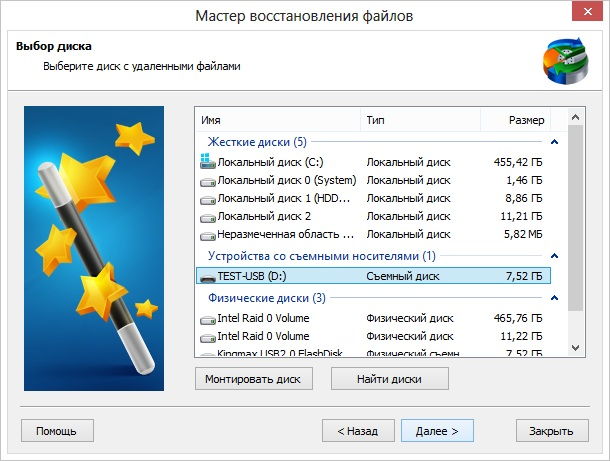
Hogyan lehet rögzíteni a rendszert Linuxban
A Linux disztribúcióknak számos eszköze van a sérült fájlrendszerekkel való munkavégzéshez. Mindegyiküknek a gyökér jelenléte, valamint bizonyos készségek és ismeretek jelenléte szükséges a jogok elindításához, mivel a túlnyomó többség elindul a parancshéjban. A leghatékonyabb eszköz az FSCK, amelyet sok paraméterrel használnak.
A szokásos disztribúciós felhasználók számára a GParted program használata, amelyet egy grafikus alrendszerben indítanak, és grafikus interfészgel (GUI) van, rendelkezik. Kiváltságos jogokat is igényel, de intuitív módon érthető, és nem igényel nagy ismereteket az asztali táblák létrehozásáról.
Következtetés
A külső meghajtók fájlrendszereinek helyreállításának leírt módszerei felhasználhatók bármilyen típusú átírott digitális információkhoz. Ugyanazok a módszerek visszaállítják a merevlemezek adatait, beleértve a szilárd -államot (SSD). És mégis a fő szabály a fontos falok megőrzése a szokásos biztonsági mentésük. Nem mindenki, és nem mindig sikerült teljesen visszaállítani az adatokat a sérült fájlrendszerekből.
- « MS-DOS rendszerindító flash meghajtó létrehozása a Windows operációs rendszer visszaállításához
- A ReadyBoost technológia használata »

